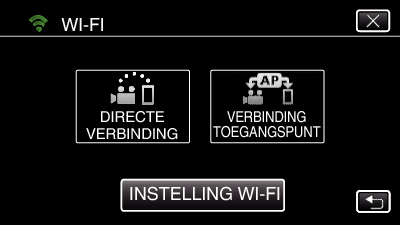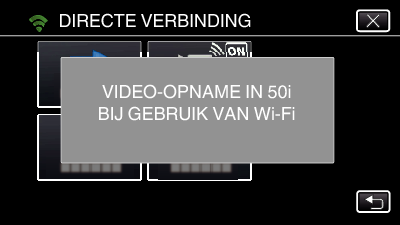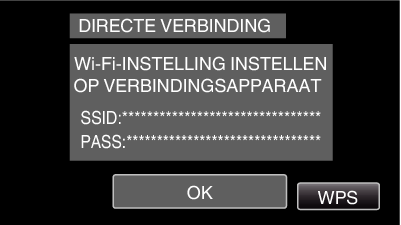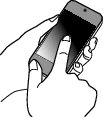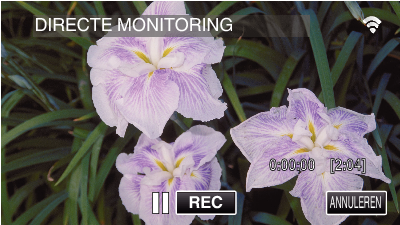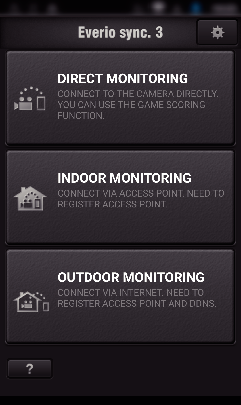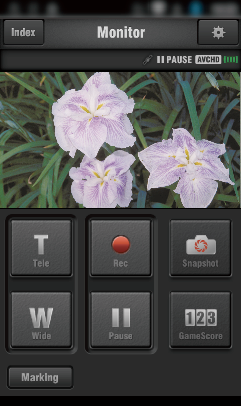-

- Wi-Fi gebruiken
-
Beeldbewaking via directe aansluiting (DIRECTE MONITORING)
Beeldbewaking via directe aansluiting ( DIRECTE MONITORING )
Via een directe aansluiting (Wi-Fi Direct) kunt u de beelden van de camera controleren met een smartphone zonder dat u hiervoor een toegangspunt (draadloze LAN-router) nodig heeft.
Tijdens het bewaken kunnen video´s en stilstaande beelden opgenomen worden.
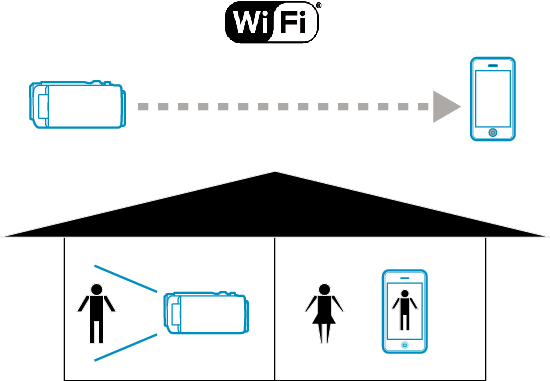
LET OP
Deze functie is niet bedoeld voor noodgevallen of het voorkomen van misdaden.
Na 10 dagen ononderbroken gebruik wordt dit apparaat automatisch uitgeschakeld, om te voorkomen dat vergeten wordt dat dit apparaat aan staat.
Als er niet gecontroleerd wordt via een smartphone, staat de scherpstelling van de camera vast.
Zelfs als via een smartphone gecontroleerd wordt, is de scherpstelling van de camera vastgezet indien deze langer dan 3 uur niet bediend wordt. (De scherpstelling werkt weer als de camera bediend wordt.)
U kunt moeilijkheden ondervinden om een verbinding tot stand te brengen via directe bewaking in een omgeving waar de camera zo is geplaatst dat hij is weggericht van de smartphone. Maak in dat geval een verbinding met behulp van het toegangspunt (draadloze LAN-router).
Afhankelijk van het gebruikte apparaat of de verbinding omgeving kan het even duren voor er een verbinding tot stand gebracht wordt.
Wat heeft u nodig
Smartphone
(Wi-Fi dat compatibel is met WPA2 is vereist.)
Instellingen die vooraf moeten worden geregeld
Stel uw camera en smartphone in door de volgende functies uit te voeren.
Voor een smartphone met WPS-ondersteuning, zie de ”Wi-Fi Protected Setup (WPS)”.
*WPS is een methode om de camera en de smartphone draadloos te verbinden met eenvoudige bedieningen van de toetsen.
1Smartphone direct op camera aansluiten (Wi-Fi Direct)
Verbind de smartphone rechtstreeks (Wi-Fi Direct) met de camera aan de hand van een van de volgende methodes.
Verbinding door invoeren van het Wi-Fi-wachtwoord
Verbinding door Wi-Fi Protected Setup (WPS)
Verbinding door het genereren van een QR-code
Raadpleeg voor meer informatie DIRECTE MONITORING .
Gebruiksinformatie
De informatie die u heeft ingevoerd wordt gebruikt om de QR-code te genereren.
De informatie wordt gewist nadat de QR-code is gegenereerd en zal niet worden behouden op de webserver.
De gegenereerde QR-code bevat uw informatie dus ga hier zorgvuldig mee om.
2De beelden van een smartphone controleren
Smartphone (Android / iPhone)
OPMERKING
Voor deze functie wordt gebruikt, moet er een smartphone-applicatie geïnstalleerd worden op de smartphone.

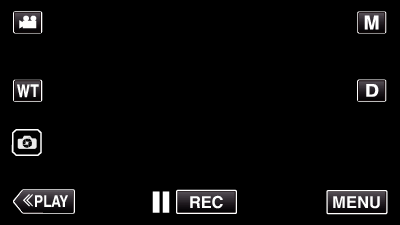
_UJDCILympypskr.png)
 ) in het menu ”Wi-Fi”.
) in het menu ”Wi-Fi”.